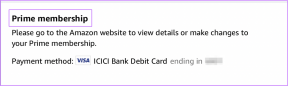Saņemiet darbvirsmas brīdinājumus, īsinājumtaustiņus Spotify operētājsistēmā Windows
Miscellanea / / December 02, 2021
Spotify varētu būt nepārspējams, kad runa ir par mūzikas kolekciju, taču tai trūkst uzlabotas mūzikas atskaņotāja funkcijas. Kādreiz mēs jums parādījām, kā jūs varat Integrējiet ekvalaizeri Spotify lai nodrošinātu labāku skaņas izvadi no skaļruņiem, un mēs to izmantosim šodien un vēl vairāk uzlabosim Spotify iekļaujot karstie taustiņi un pievienojot darbvirsmas paziņojumi uz to.

Izmantojot darbvirsmas paziņojumus un globālos karsto taustiņu atbalsts var viegli izsekot “tagad atskaņojamajiem” ierakstiem un tos mainīt, neatstājot to, ar ko tie pašlaik strādā. Toastify ir lieliska lietotne operētājsistēmai Windows, kas to var padarīt iespējamu.
Toastify operētājsistēmai Windows
Toastify nāk kā 32 bitu instalēšanas programma, taču to var instalēt arī 64 bitu datoros. Instalēšana ir ļoti vienkārša, un pēc rīka veiksmīgas instalēšanas palaidiet to, izmantojot darbvirsmā vai izvēlnē Sākt izveidoto saīsni. Pirms Toastify palaišanas pārliecinieties, vai darbojas Spotify. Rīks tiks sākts samazināts sistēmas teknē (darbvirsmas apakšējā labajā stūrī). Lai sāktu rīka konfigurēšanu, ar peles labo pogu noklikšķiniet uz ikonas Toastify sistēmas teknē un noklikšķiniet uz
Iestatījumu opcija.
Programmā Toastify ir trīs iestatījumu kopas. Pirmais - Vispārīgie iestatījumi - rūpējas par Toastify uzvedību attiecībā uz Spotify un Windows. Šeit jūs varat konfigurēt, ja Toastify jāsāk automātiski ar Windows un vai tas tiks palaists Spotify, kad tas tiek uzsākts. Viena lieta, kas man šeit patika, ir Starpliktuves veidne. Izmantojot to, varat viegli ielīmēt pašreizējo dziesmu, kuru klausāties jebkurā lietojumprogrammā, izmantojot globālo karstais taustiņš.
Toastify Izskats
Otrais iestatījums Tosts ļauj konfigurēt mazo paziņojumu logu, kas parādās tieši virs sistēmas teknes ikreiz, kad Spotify maina ierakstu. Toast iestatījumos varat kontrolēt paziņojumu lodziņa izskatu, piemēram, izbalēšanas laiku, krāsu, biezumu un kopējos izmērus.

Varat arī samazināt grauzdiņa caurspīdīgumu, izmantojot trīs slīdņus blakus augšējai, apakšējai un apmales krāsai, un pārvaldīt katra šī elementa caurspīdīgumu atsevišķi.

Toastify īsinājumtaustiņi pakalpojumam Spotify
Visbeidzot, tastatūras īsinājumtaustiņi. Iekš Karsto taustiņu iestatījumi jūs varat vienkārši iespējot vai atspējot globālo karsto taustiņu opciju un konfigurējiet, kā katram no tiem vajadzētu aktivizēties. Pēc noklusējuma visas karstie taustiņi tiks atspējoti, un tie būs jāaktivizē pa vienam, tos pārbaudot. Šeit ir noklusējuma saraksts karstie taustiņi, ko nodrošina Toastify.
- Ctrl + Alt + Up = Atskaņot/Pauze
- Ctrl + Alt + Down = Apturēt
- Ctrl + Alt + Right = nākamais ieraksts
- Ctrl + Alt + Left = iepriekšējais ieraksts
- Ctrl + Alt + M = izslēgts/ieslēgts
- Ctrl + Alt + Page Up = skaļuma palielināšana
- Ctrl + Alt + Page Down = skaļuma samazināšana
- Ctrl + Alt + Space = Rādīt tostu
- Ctrl + Alt + S = rādīt Spotify
- Ctrl + Alt + C = kopēt ieraksta informāciju starpliktuvē
- Ja kāds no tiem ir pretrunā ar esošo globālo karstais taustiņš ir konfigurēts jūsu datorā, Toastify parādīs dzeltenu pasvītrojumu tieši zem konfliktējošās izvēles rūtiņas. karstais taustiņš.

Pēc tam jums tas būs jāmaina, aizstājot modifikatoru vai burtisko taustiņu. The Kopēt Track Information karsto taustiņu ir tas, ko var izmantot, lai ātri kopētu pašlaik atskaņotā ieraksta informāciju jebkurā lietojumprogrammā, kā mēs apspriedām sadaļā Vispārīgie iestatījumi.
Secinājums
Tāpēc turpiniet un izmēģiniet Toastify. Esmu pārliecināts, ka jums patiks ideja par labāku Spotify atskaņoto ierakstu pārvaldību, neizejot no lietojumprogrammas, ar kuru pašlaik strādājat.